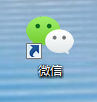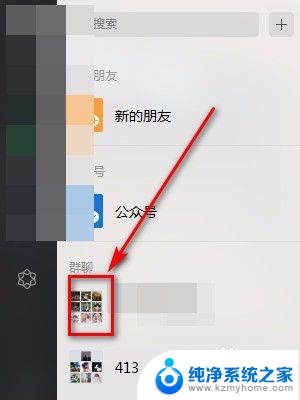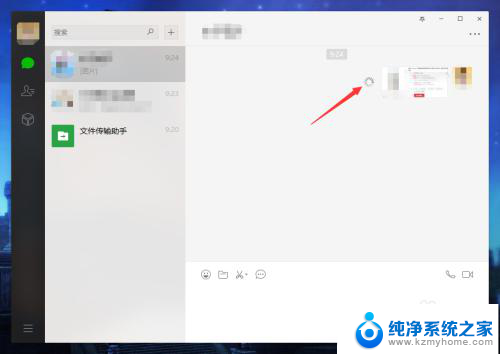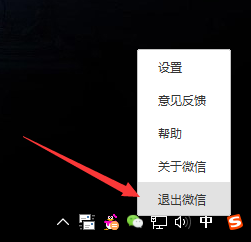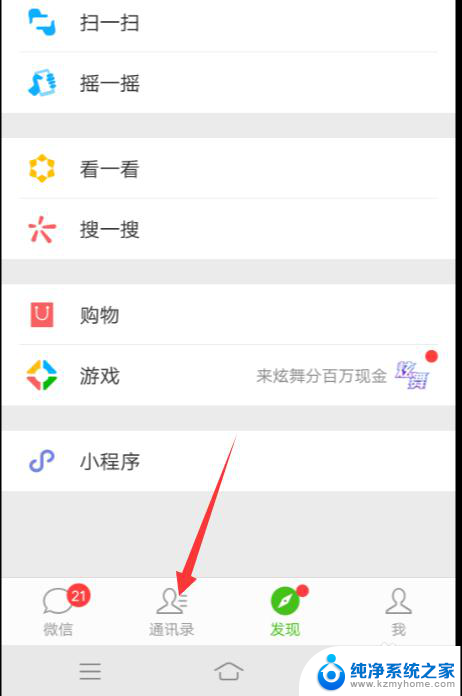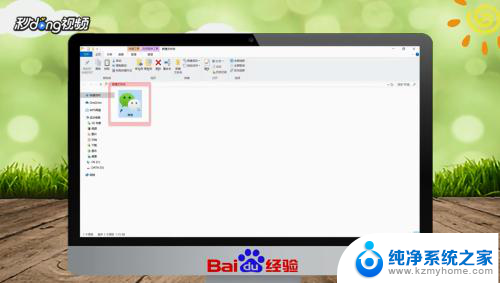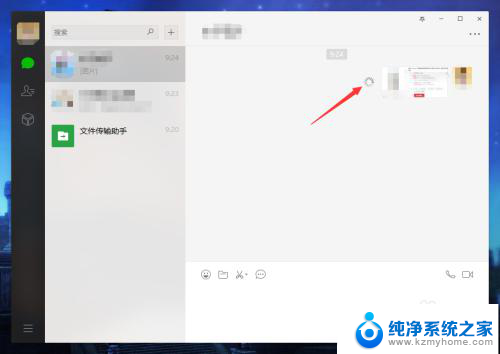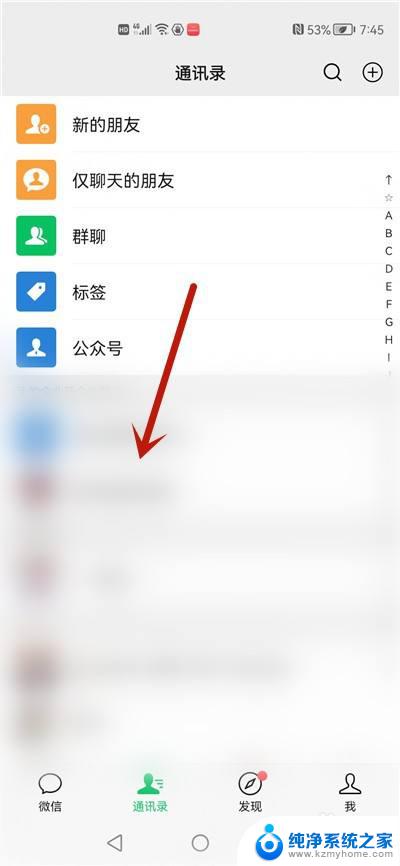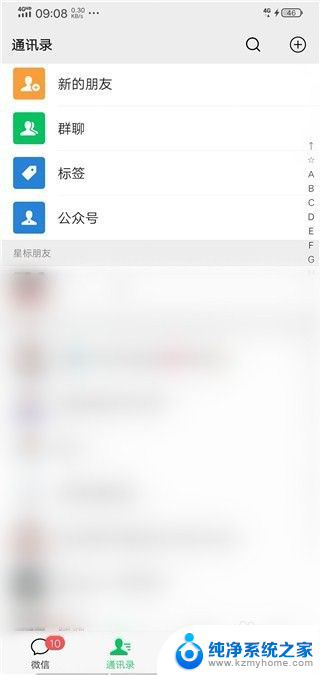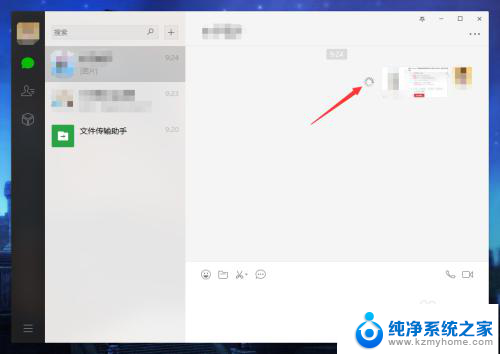微信电脑版不能发送图片 电脑版微信无法发送图片怎么办
更新时间:2024-05-10 17:55:33作者:yang
在日常生活中,我们经常会使用微信进行沟通和分享,但是有时候遇到了电脑版微信无法发送图片的问题,让人感到非常困扰,在这种情况下,我们可以尝试一些解决方法来解决这个问题。从检查网络连接是否稳定,到尝试重新登录微信账号,或者更新微信版本等,都是可以尝试的方法。希望通过这些方法,可以帮助大家解决电脑版微信无法发送图片的困扰。
步骤如下:
1.首先,可以尝试将微信关闭,重新登录一次,看看图片是否能发送:
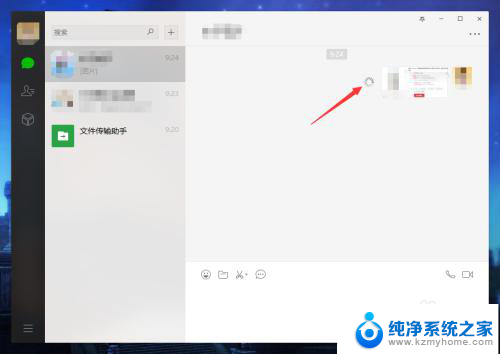
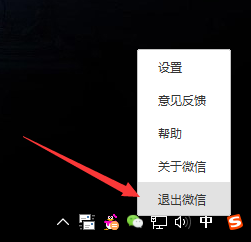
2.重启后还不行,可以在左下角找到更多按钮,点击设置选项;
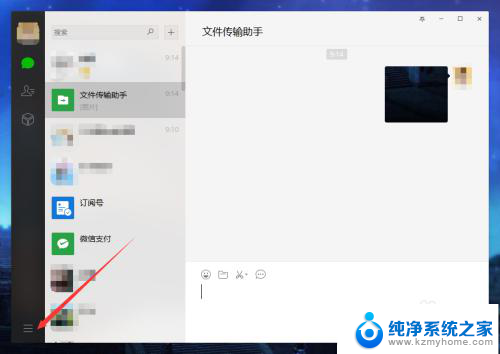
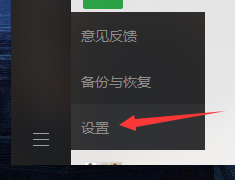
3.在设置面板中,点击通用设置选项卡。然后在右边的文件管理选项处,点击“更改”,修改文件存储的位置,尽量不要存储在C盘,会影响速度;
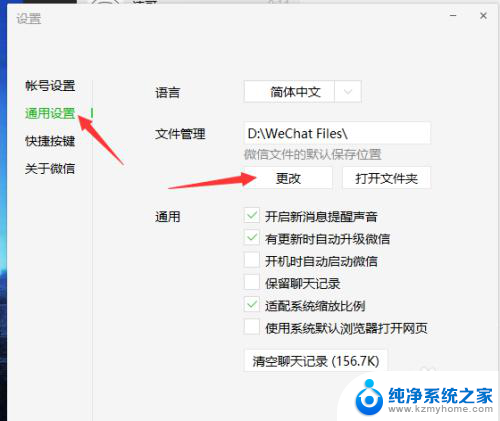
4.然后,再重启一次微信就可以成功发送图片了。
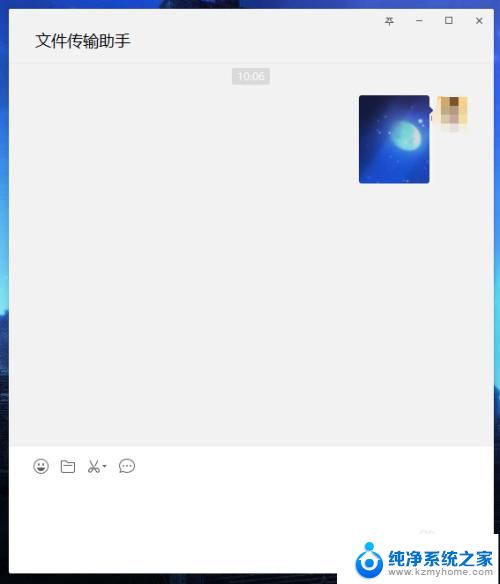
以上就是微信电脑版无法发送图片的全部内容,如果遇到这种情况,你可以按照以上步骤解决问题,解决方法非常简单且快速。